c盘要满了如何清理 c盘快要满了怎么清理
更新时间:2022-07-28 14:26:51作者:xinxin
基本上,我们日常使用的电脑系统都是安装在c盘中,因此c盘的内存空间影响着系统运行的流畅,例如近日有些用户的电脑中c盘就出现了快满了的情况,导致系统运行偶尔出现卡顿的现象,对此c盘要满了如何清理呢?这里小编就来告诉大家c盘快要满了清理操作方法。
具体方法:
1、首先,打开资源管理器,查看一下C盘的空间是不是已经不多了,如果是不多的情况,则会显示红色,如果显示红色,你需要对你的磁盘进行清理。
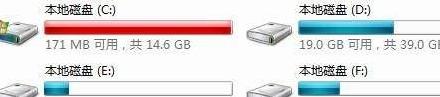
2、右键C盘,然后在弹出的菜单中选择最下面的属性,进入C盘的属性页。
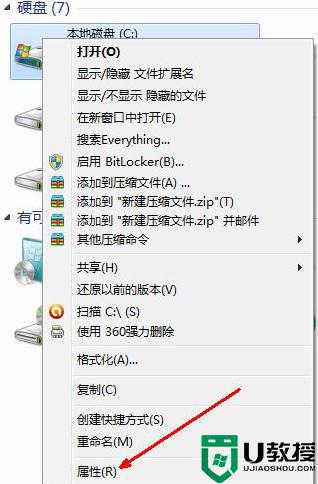
3、在属性页中,有一个磁盘清理的按钮,即清理这个磁盘的垃圾文件,用鼠标点击这个按钮。
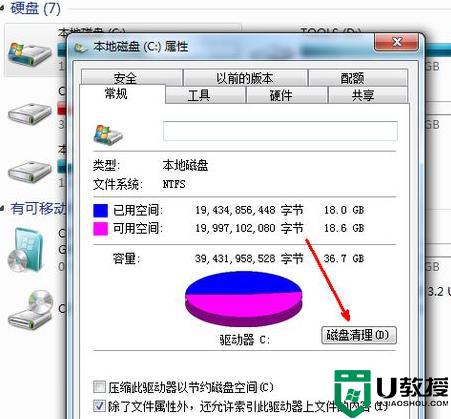
4、然后程序会开始查找垃圾文件以及计算能释放多少硬盘空间,如果你的垃圾文件过多,这会需要很长的时间。
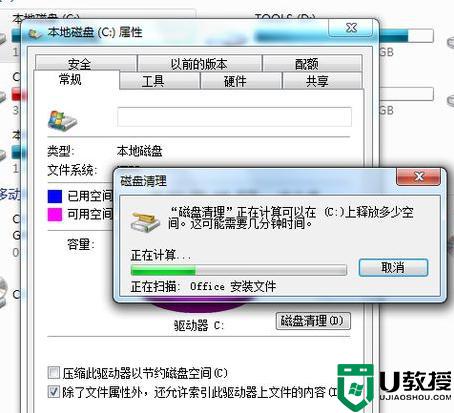
5、当查找完成,会出现一个列表,里面是一些没有用的文件,并且前面会有选项,让你根据自己的选择来删除某些文件,选定之后点击确定。
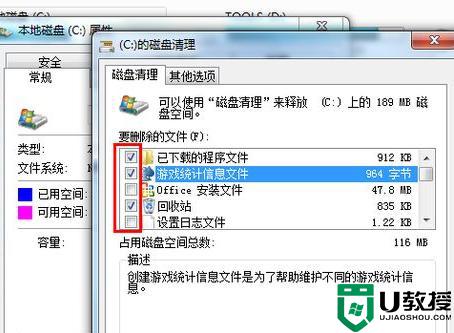
6、此时会有一个提示,要你确认是不是删除这些文件,如果你确认无误,点击删除文件即可。
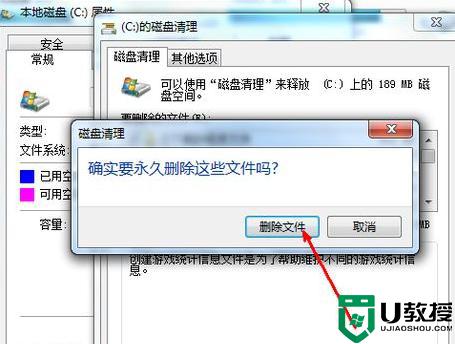
7、如图,程序正在清理这些你选定的文件,清理完成之后,你的C盘空间会多出很大一部分。
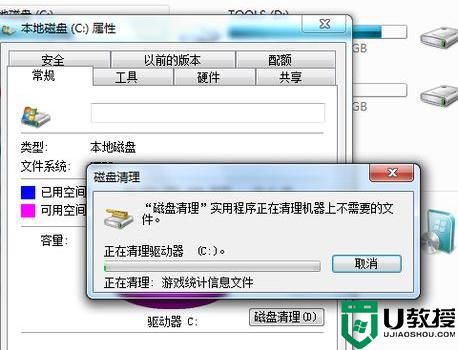
8、如果你的磁盘空间实在太小,你可以在属性页中选中压缩驱动器来节约磁盘空间,通过这种途径可以一定程度上节约空间。
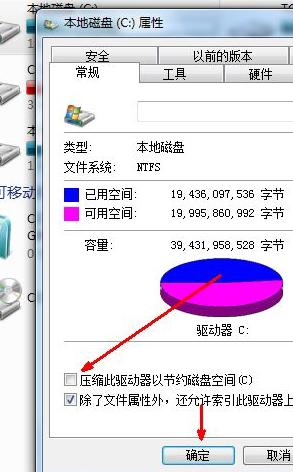
以上就是小编告诉大家的c盘快要满了清理操作方法了,还有不清楚的用户就可以参考一下小编的步骤进行操作,希望能够对大家有所帮助。
c盘要满了如何清理 c盘快要满了怎么清理相关教程
- C盘满了怎么清理?C盘满了清理详细操作步骤(深度清理)
- c盘太满了如何清理?c盘满了自动清理方法
- C盘满了怎么深度清理?C盘满了深度清理图文教程
- 电脑c盘满了怎么清理 电脑c盘满了的清理方法
- C盘满了怎么深度清理?C盘满了深度清理图文教程
- c盘满了怎么清理c盘空间?c盘空间自动清理工具推荐
- 笔记本系统盘满了怎么清理-Win10笔记本C盘满了清理教程
- win10系统c盘满了怎么清理 如何清理c盘空间
- 如何清理电脑c盘中没有用的东西 电脑c盘满了怎么清理
- 笔记本c盘变红满了怎么清理 如何清理电脑c盘垃圾
- 5.6.3737 官方版
- 5.6.3737 官方版
- Win7安装声卡驱动还是没有声音怎么办 Win7声卡驱动怎么卸载重装
- Win7如何取消非活动时以透明状态显示语言栏 Win7取消透明状态方法
- Windows11怎么下载安装PowerToys Windows11安装PowerToys方法教程
- 如何用腾讯电脑管家进行指定位置杀毒图解

